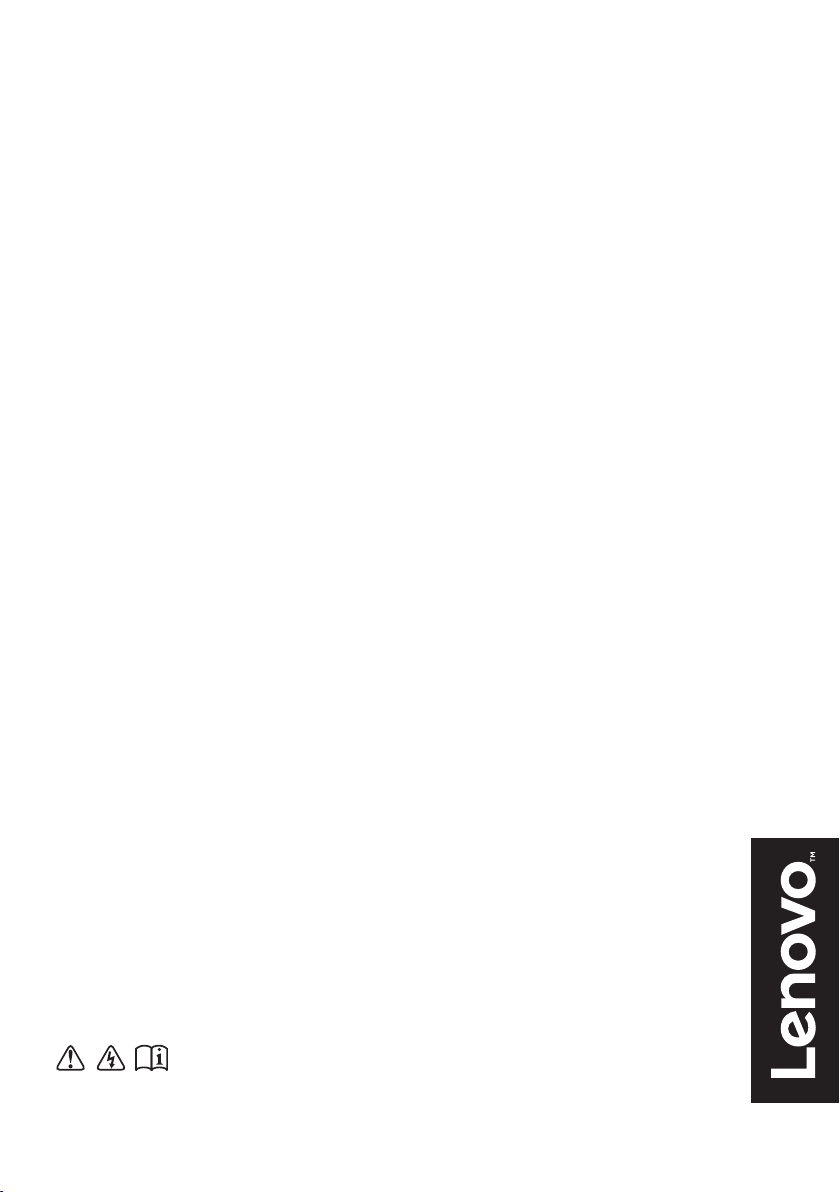
Lenovo V330/V130
Användarhandbok
Läs säkerhetsinformationen och viktiga tips i
medföljande handböcker innan datorn används.
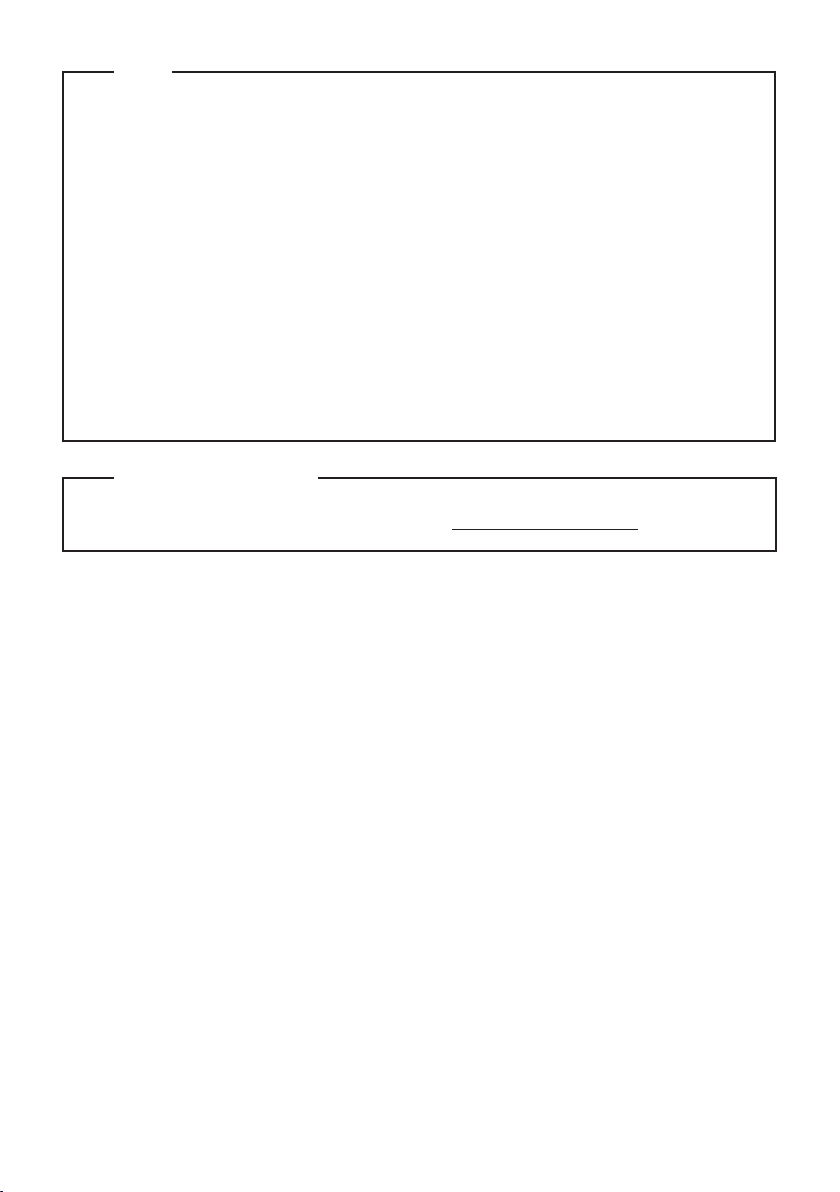
Obs!
•
Läs Lenovos Handbok för säkerhet och allmän information innan produkten används.
•
Vissa instruktioner i denna handbok förutsäer a du använder Windows® 7 eller
Windows 10. Om du använder e annat Windows-operativsystem kan vissa åtgärder
skilja sig något. Om du använder andra operativsystem kan det hända a vissa åtgärder
inte gäller för dig.
•
Funktionerna som beskrivs i denna handbok gäller för de flesta modeller. Vissa
funktioner kanske inte är tillgängliga på din dator eller din dator kan innehålla
funktioner som inte beskrivs i denna användarhandledning.
Illustrationerna i denna handbok visar Lenovo V330-15IKB om inte annat anges.•
Illustrationerna i den här handboken kan skilja sig från den faktiska produkten. Tia på
•
den faktiska produkten.
När datorn är i baeriläget kommer Typ-C och USB-portarna endast stödja dockningsen-
•
heter med strömtillförsel.
Myndighetsmeddelande
•
För mer information, se Guides & Manuals på hp://support.lenovo.com.
Första utgåvan (September 2017)
© Copyright Lenovo 2017.
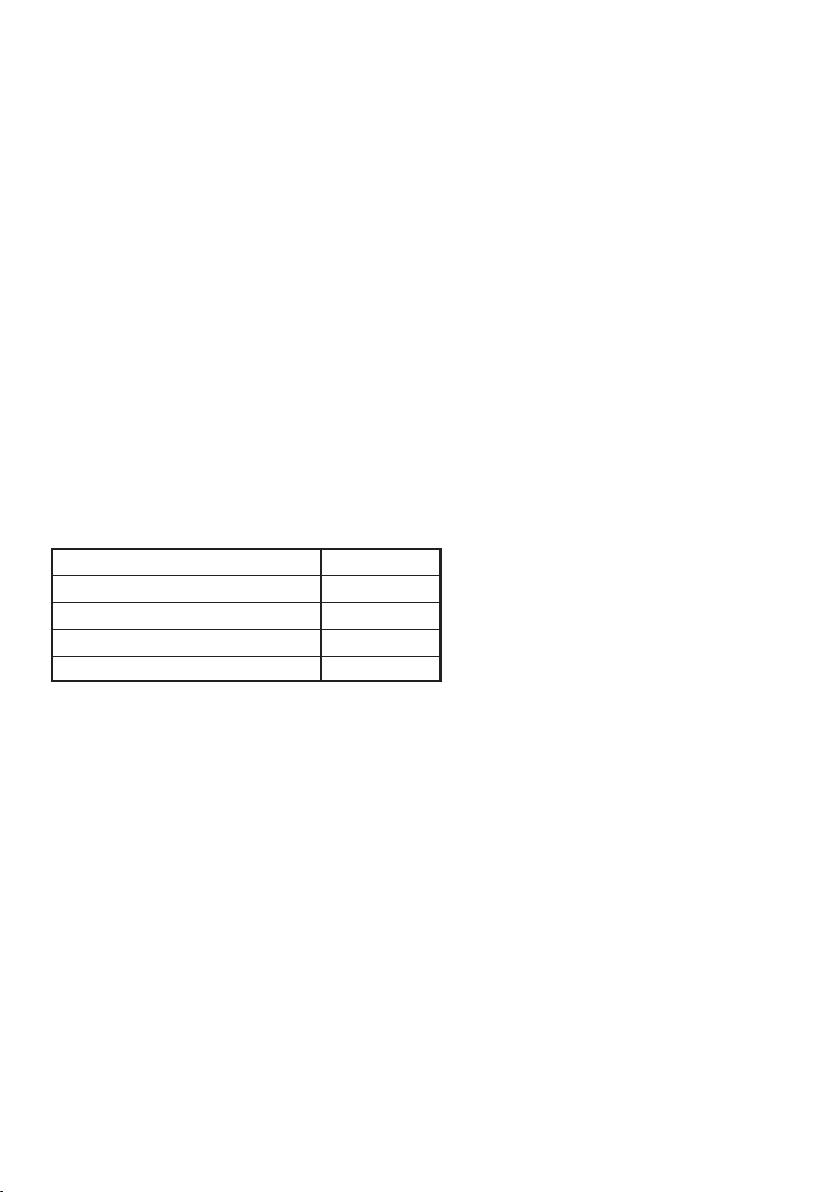
Lenovo
Användarhandbok
Instruktioner och teknisk information i den här handboken gäller följande bärbara
Lenovo-datorer om inte annat anges.
Modellnamn MT
Lenovo V330-15ISK
Lenovo V330-15IKB
Lenovo V130-15IGM
Lenovo V130-15IKB
81AW
81AX
81HL
81HN
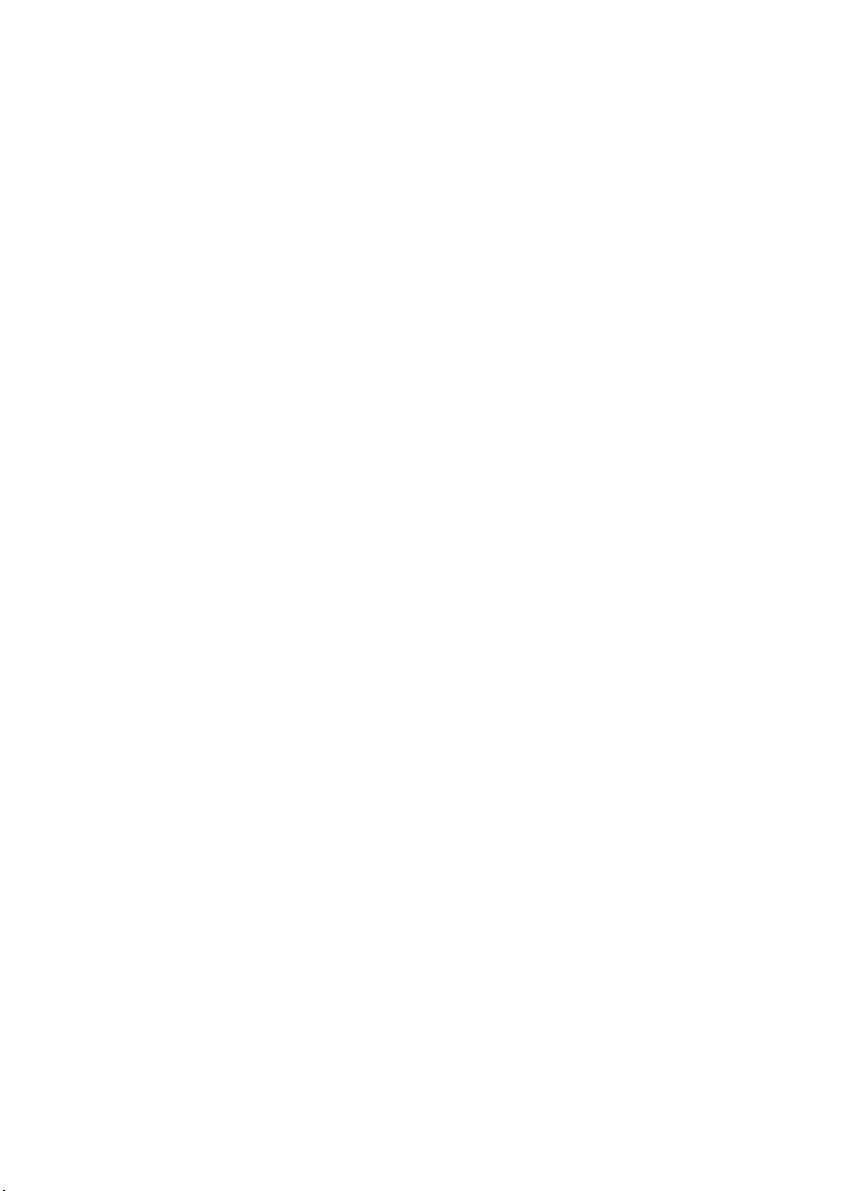
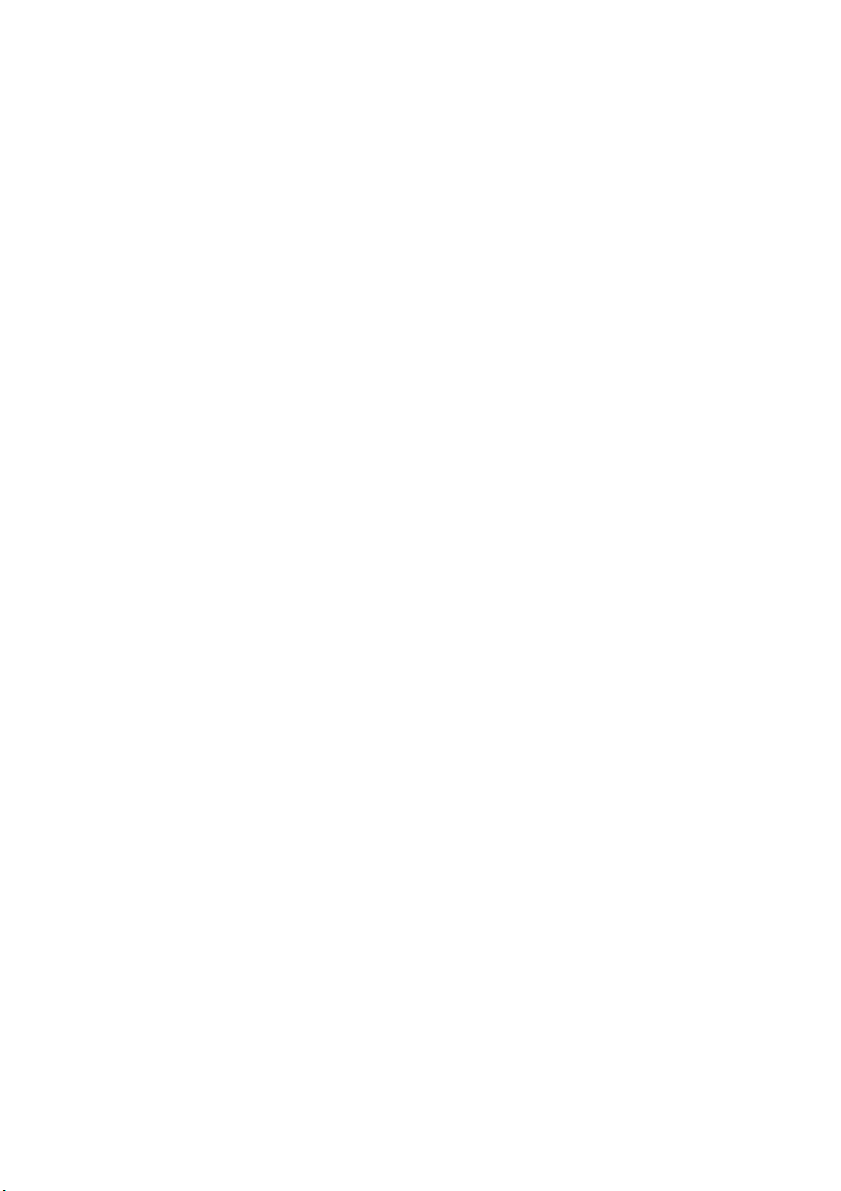
Innehåll
Kapitel 1. Lär känna din dator.......................................................................................................... 1
Ovanifrån
Vänster sidovy
Höger sidovy
Underifrån
Kapitel 2. Att börja använda Windows .......................................................................................... 14
Konfigurera operativsystemet första gången
Strömsparlägen
Ansluta till ett trådlöst nätverk
Hjälp och support
Operativsystemets gränssnitt (i operativsystemet Windows 10)
Uppgifts- och skrivbordshantering (i operativsystemet Windows 10)
Kapitel 3. Återhämtningssystem.................................................................................................... 20
Lenovo OneKey Recovery-system
Reset this PC (Återställ den här datorn)
Kapitel 4. Felsökning....................................................................................................................... 22
Vanliga frågor
Felsökning
Bilaga A. CRU-instruktioner ........................................................................................................... 29
Byta ut den utbytbara modulen (endast specifika modeller)
Varumärken...................................................................................................................................... 31
....................................................................................................................................................... 1
............................................................................................................................................... 6
............................................................................................................................................... 10
.................................................................................................................................................... 13
......................................................................................... 14
............................................................................................................................................ 14
................................................................................................................. 16
....................................................................................................................................... 16
......................................................... 17
............................................... 19
............................................................................................................ 20
.................................................................................................. 21
.............................................................................................................................................. 22
.................................................................................................................................................... 25
............................................................... 29
i
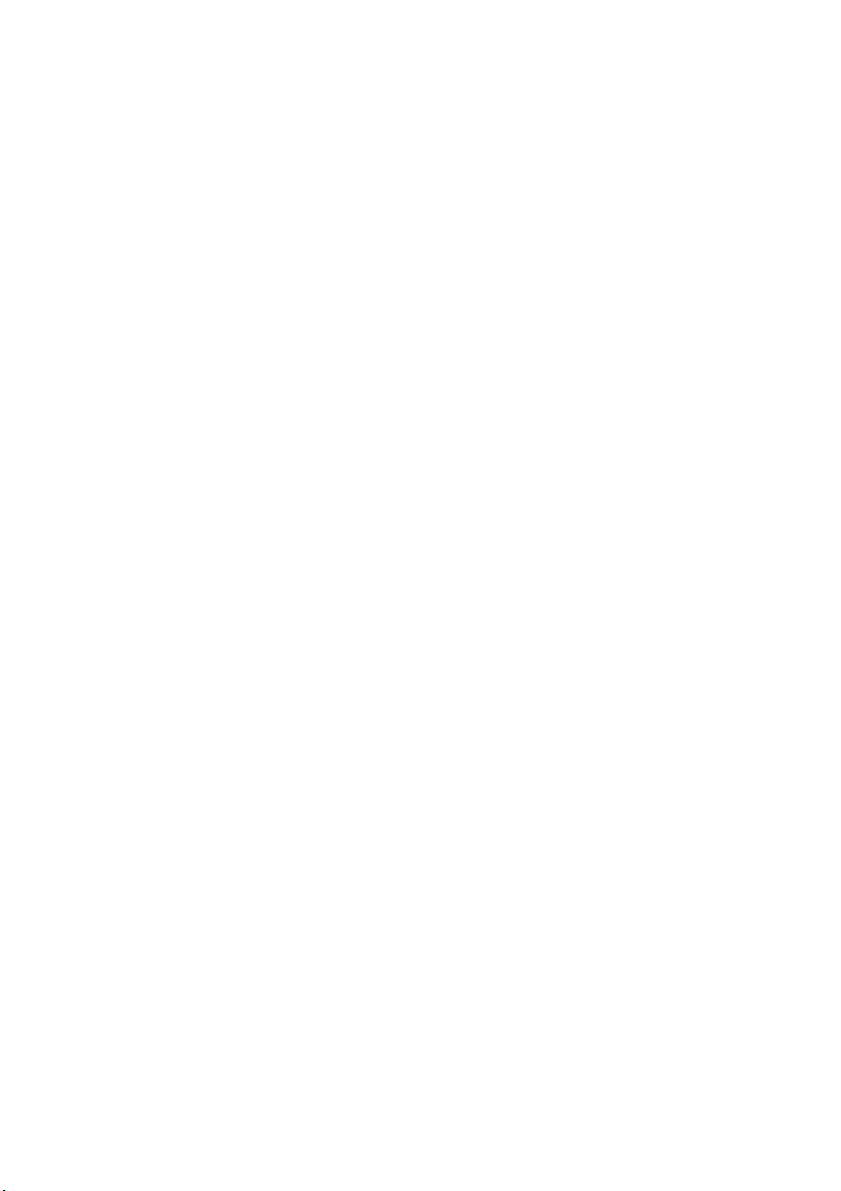
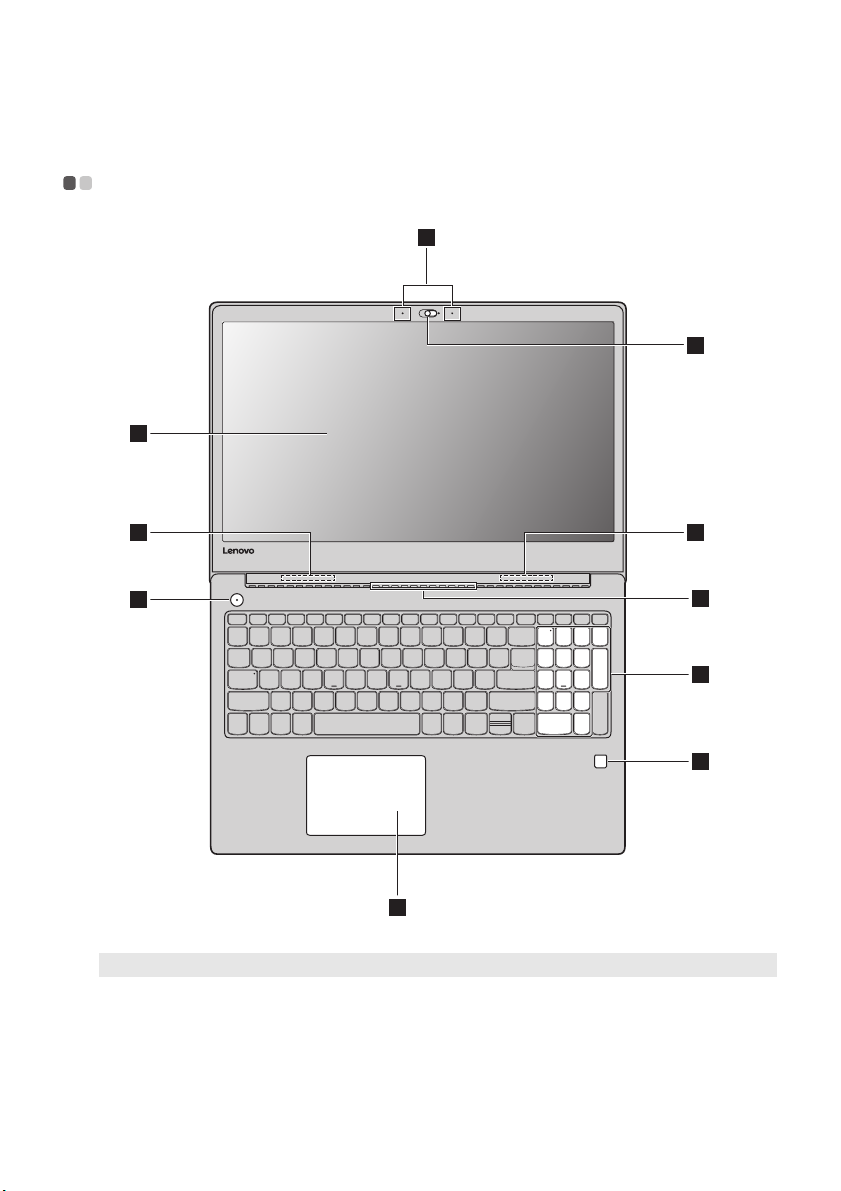
Kapitel 1. Lär känna din dator
Ovanifrån - - - - - - - - - - - - - - - - - - - - - - - - - - - - - - - - - - - - - - - - - - - - - - - - - - - - - - - - - - - - - - - - - - - - - - - - - - - - - - - - - - - - - - - -
1
3
2
4
6
9
Obs! De streckade områdena visar delar som inte syns utåt.
Viktigt!
• Öppna inte skärmen mer än 180 grader. När bildskärmen stängs, var försiktig så att pennor eller andra
föremål inte hamnar mellan bildskärmen och tangentbordet. Annars kan displayen skadas.
4
5
7
8
1
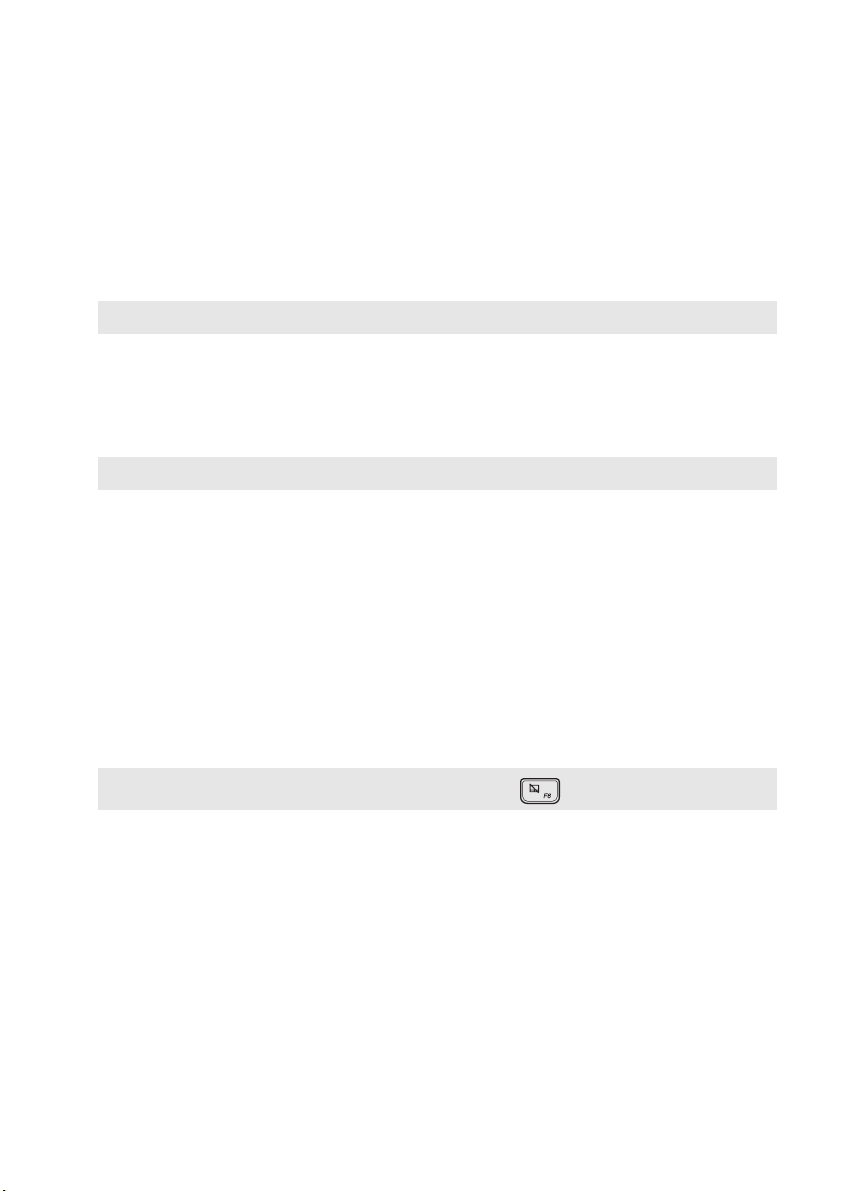
Kapitel 1. Lär känna din dator
Inbyggd mikrofon (endast
a
specifika modeller)
Integrerad kamera
b
Fångar upp ljud som kan användas för videokonferenser, berättarröst
eller ljudinspelning.
Använd kameran för videokommunikation eller för att ta foton.
(endast specifika
modeller)
Obs! Du kan göra en glidande rörelse över kameralocket för att aktivera eller avaktivera kameran.
Datorskärm
c
Antenner för trådlöst LAN
d
Ventilationsöppningar
e
Obs! Se till att ventilationshålen inte blockeras, annars kan datorn överhettas.
Strömbrytare
f
Numeriskt tangentbord
g
Fingeravtrycksläsare
h
(endast specifika
Datorns bildskärm med LED bakgrundsbelysning ger skarpaste visuell
effekt.
Ansluter till den trådlösa LAN-adaptern för att sända och ta emot
trådlösa signaler.
Kyler datorn.
Tryck på denna knapp för att slå på datorn.
Mer information finns i ”Använda tangentbordet” på sidan 3.
Registrerar fingeravtryck som kan användas som lösenord för att göra
din dator säker.
modeller)
i
Pekplatta
Pekplattan fungerar som en konventionell mus.
Clickpad med multiberöring: Du flyttar pekaren på skärmen genom att
svepa med fingertoppen över ytan i den riktning som du vill att pekaren
ska flyttas.
Område för vänsterklick: Klick här motsvarar funktioner för klick med
vänster musknapp på en vanlig mus.
Område för högerklick: Klick här motsvarar funktionerna för klick med
höger musknapp på en vanlig mus.
Obs! Du kan aktivera/inaktivera pekplattan genom att trycka F6 ( ).
2

Kapitel 1. Lär känna din dator
Använda tangentbordet
Numeriskt tangentbord
Tangentbordet har ett separat numeriskt tangentbord. För att aktivera eller inaktivera det
numeriska tangentbordet, tryck på Num Lock-tangenten.
3
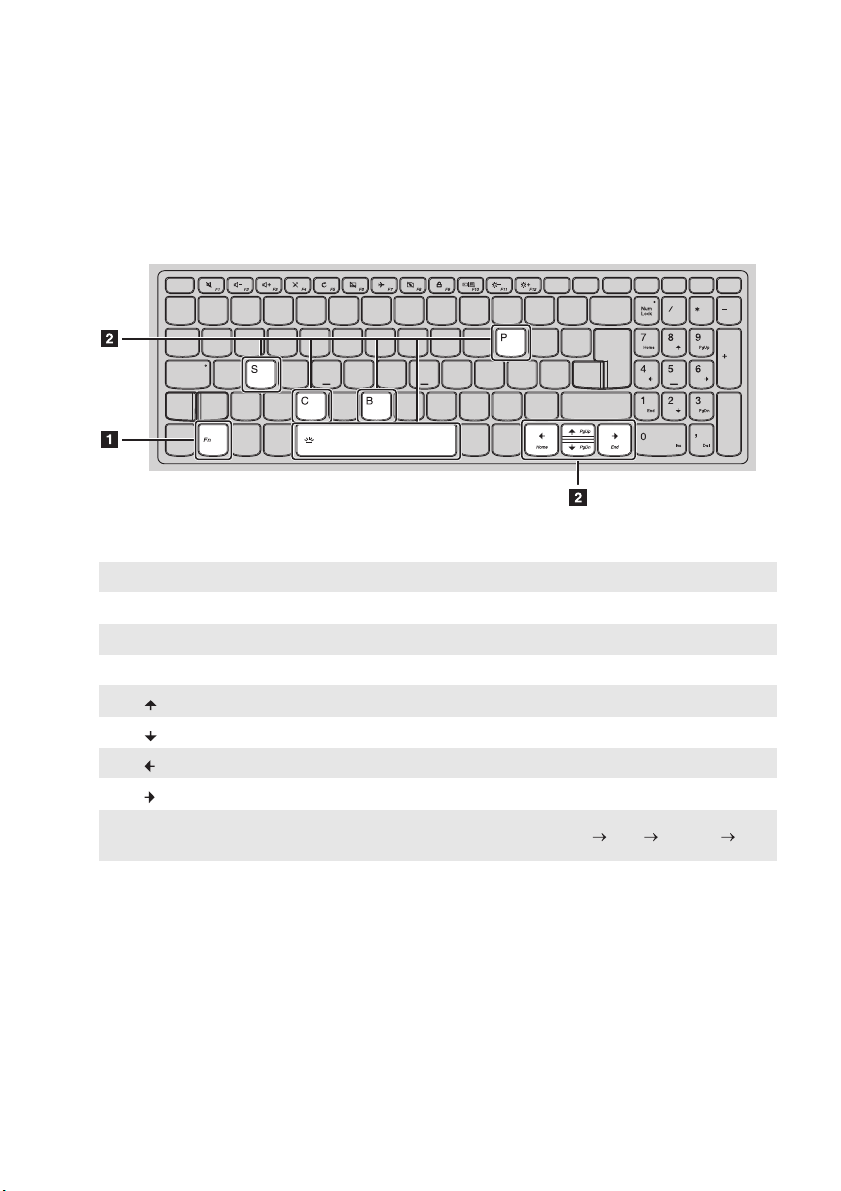
Kapitel 1. Lär känna din dator
a
b
Funktionstangentkombinationer
Genom att använda funktionstangenterna kan du snabbt aktivera speciella funktioner. För att
använda denna funktion, tryck och håll ned Fn . Tryck sedan på en av funktionstangenterna .
Nedan beskrivs funktionerna hos varje funktionstangent.
Fn + B: Aktiverar bryt-funktionen.
Fn + P: Aktiverar paus-funktionen.
Fn + C: Aktiverar/inaktiverar Scroll Lock.
Fn + S: Aktiverar systembegäran.
Fn + : Aktiverar funktionen för PgUp-tangenten.
Fn + : Aktiverar funktionen för PgDn-tangenten.
Fn + : Aktiverar tangentfunktionen för hemläge.
Fn + : Aktiverar tangentfunktionen för slutläge.
Fn + Blanksteg (endast
specifika modeller):
Justerar tangentbordets bakgrundsljus (av svag ljusstark av).
4
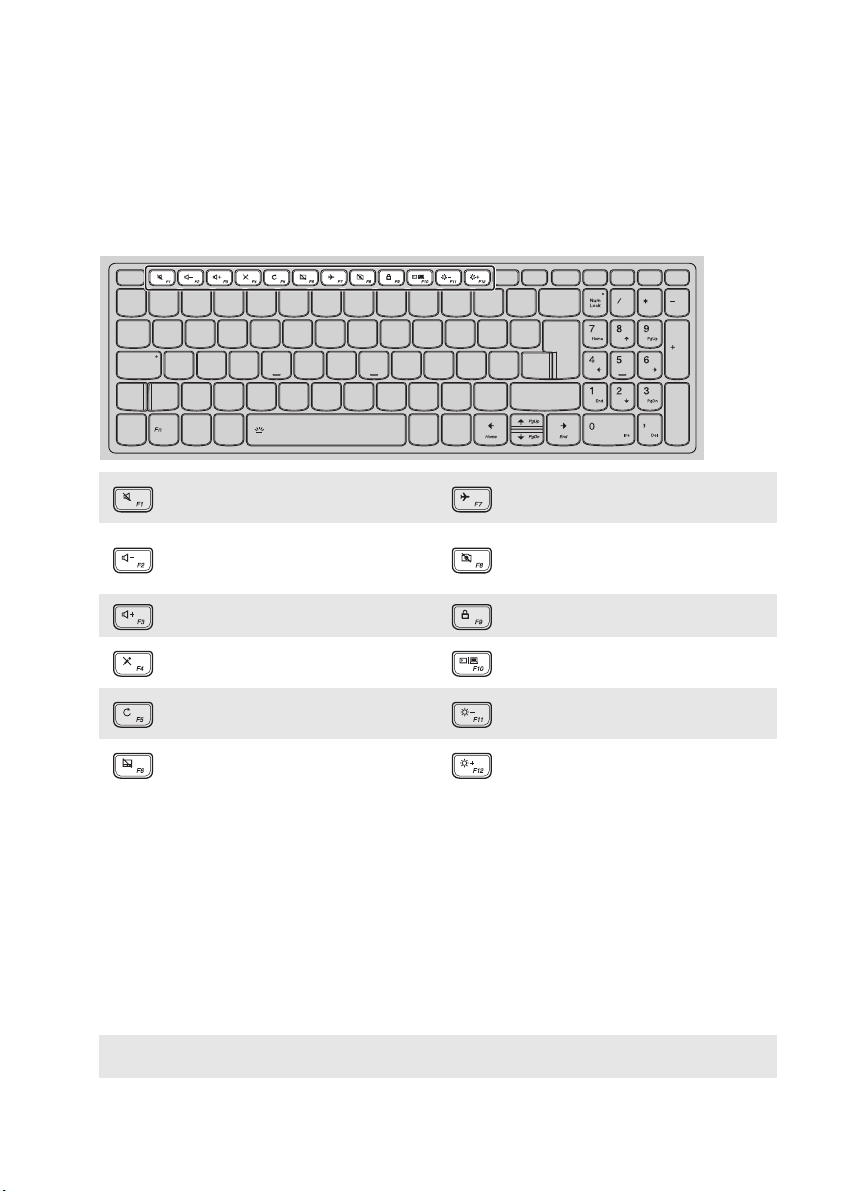
Kapitel 1. Lär känna din dator
Snabbtangenter
Du kan komma åt vissa systeminställningar snabbt genom att trycka på motsvarande
snabbtangenter.
: Stänger/öppnar högtalarnas ljud. :
: Minskar volymen. :
: Ökar volymen. : Låser skärmen.
Aktiverar/inaktiverar mikrofonen
:
(endast specifika modeller).
Uppdaterar skrivbordet eller det
:
aktiva fönstret.
Aktiverar/inaktiverar
:
pekplattan.
Aktiverar/inaktiverar
Flygplansläge.
Aktiverar/inaktiverar den
integrerade kameran (endast
specifika modeller).
Växlar visningsläge mellan
:
datorn och en extern skärm.
: Minskar bildskärmens ljusstyrka.
: Ökar bildskärmens ljusstyrka.
Ställa in snabbtangentsläget
Som standard blir snabbtangentsfunktionerna tillgängliga genom att trycka på motsvarande
snabbtangent. Du kan däremot avaktivera snabbtangentsläget i inställningsprogrammet för BIOS.
För att avaktivera snabbtangentsläget:
1 Stäng av datorn.
2 Tryck på Novo-knappen och välj sedan BIOS Setup (Inställningsprogrammet för BIOS).
3 I inställningsprogrammet för BIOS, öppna menyn Configuration (Konfiguration) och ändra
inställningen för HotKey Mode (Snabbtangentläge) från Enabled (Aktiverat) till Disabled
(Avaktiverat).
4 Öppna menyn Exit (Avsluta) och välj Exit Saving Changes (Spara och avsluta).
Obs! När snabbtangentsläget är avaktiverat, tryck på Fn-tangenten och önskad snabbtangent för att komma
åt motsvarande snabbtangentsfunktion.
5
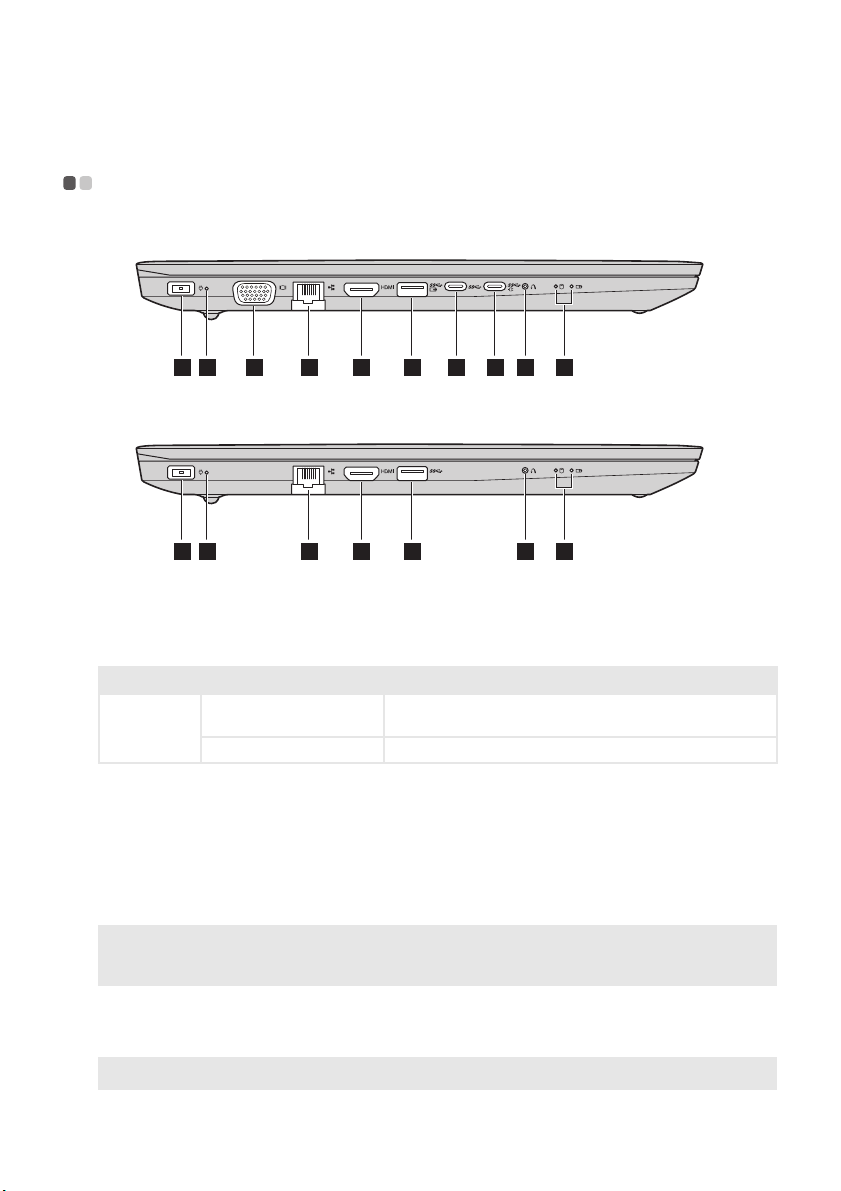
Kapitel 1. Lär känna din dator
Vänster sidovy - - - - - - - - - - - - - - - - - - - - - - - - - - - - - - - - - - - - - - - - - - - - - - - - - - - - - - - - - - - - - - - - - - - - - - - - - - - - - - -
Lenovo V330-15ISK/Lenovo V330-15IKB/Lenovo V130-15IKB
1 2 3 4 5 6 97 8 10
Lenovo V130-15IGM
1 2 4 5 6 9 10
Uttag för nätadapter
a
Indikator för strömstatus
b
Anslut nätadapter här.
Indikator Indikator-status Betydelse
Indikator för
strömstatus
VGA-port (endast
c
På (fast vit)
Av Koppla bort nätadaptern från datorn.
Anslut till externa bildskärmsenheter.
Anslut nätadaptern (kopplad till ett fungerande eluttag) till
datorn.
specifika modeller)
RJ-45-port
d
HDMI-port
e
USB 3.0-port
f
Obs!
• Välj modeller som stöder AOU-funktion (alltid på USB).
• Mer information finns i ”Ansluta USB enheter” på sidan 8.
Typ- C- po rt
g
(endast specifika
Ansluter datorn till ett Ethernet-nätverk.
Ansluts till enheter med HDMI-ingång som TV eller extern bildskärm.
Ansluter till USB-enheter.
Typ-C-porten är kompatibel med:
• USB 3.1
modeller)
Obs! Den här USB-kopplingen av Typ-C, stöder inte anslutning av expansionsdockor eller portreplikor.
6
